pos管理:销售终端,与门店进行绑定,实现收银功能。
主要功能:新建、编辑、查看、删除、启用/停用、强制更新数据(强制把后台的信息更新到pos终端)、取消绑定(取消pos和门店的绑定关系)、导出pos、绑定pos(绑定pos和门店关系)
创建pos流程: 第一步:添加pos信息(pos名称、pos机号、经营单元、门店、打印模版、默认库房、pos位置)
第二步:确认pos信息
第三步:完成pos创建
提示:只有成功绑定了pos和门店关系,才能正常使用pos客户端,一个门店可以绑定多个pos终端,但一个pos终端只能绑定一个门店
新建POS
1、点击新建POS 即可进入POS创建页面。

编辑POS
2、鼠标指向更多。点击编辑,即可进入POS编辑页面,可对信息进行补充。
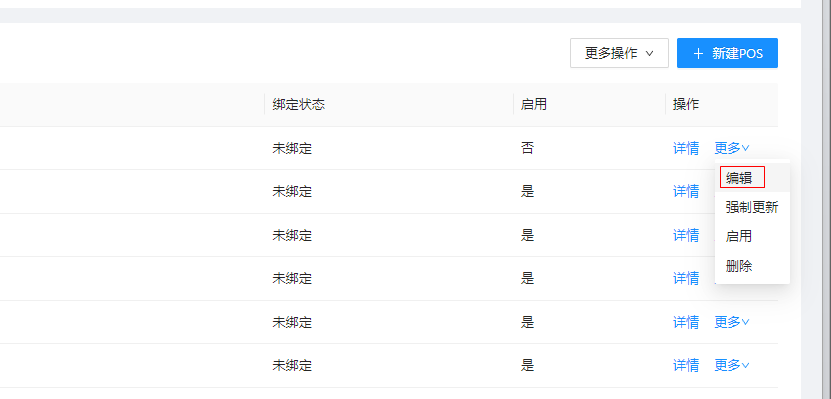
查看POS
3、点击详情即可查看POS对应数据。
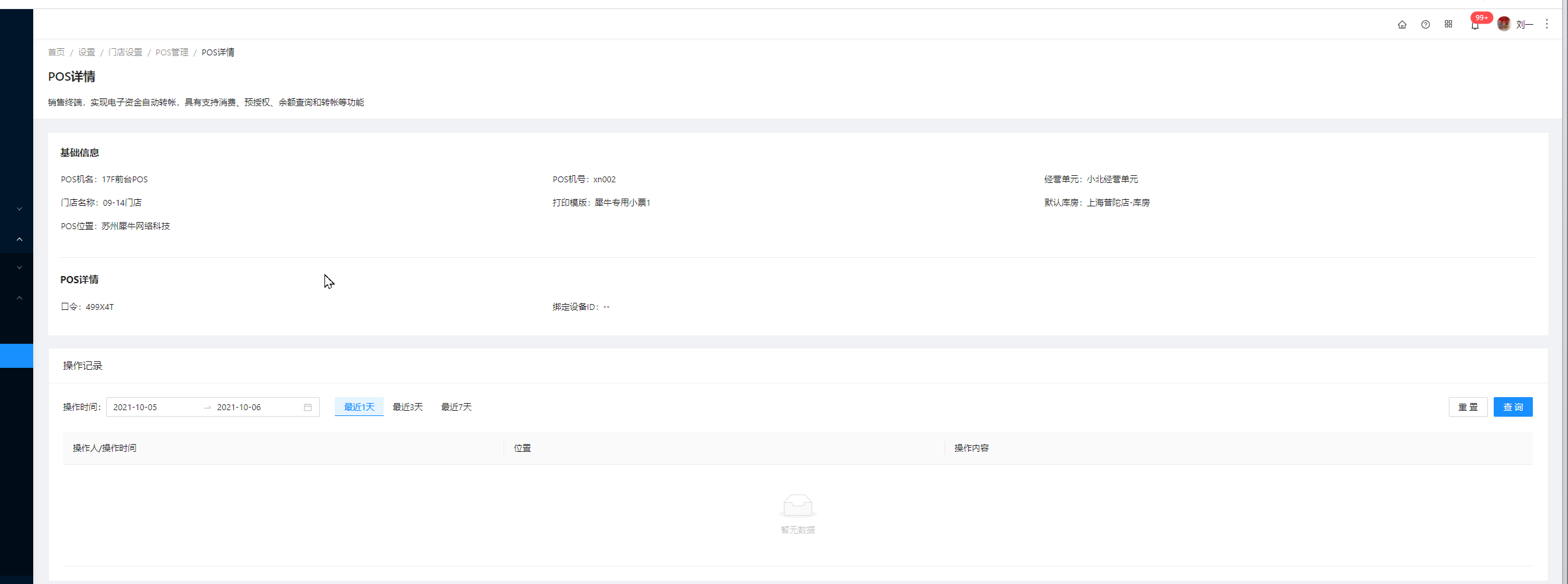
删除、启用/停用、强制更新数据
4、鼠标指向更多。点击删除,即可删除POS。
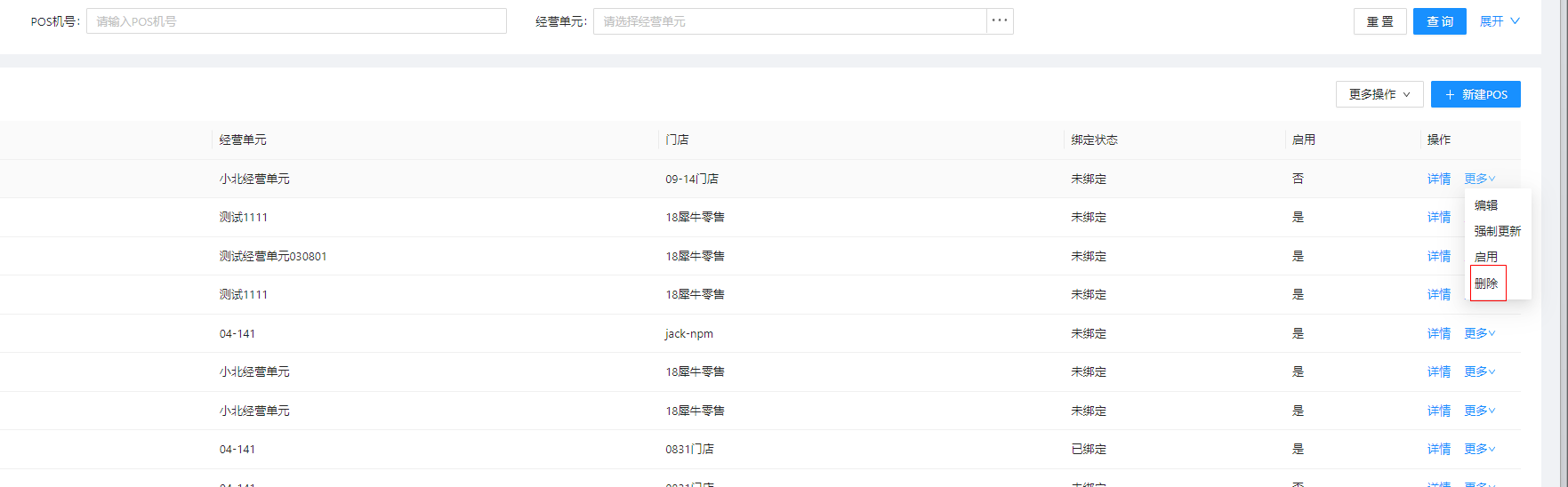
5、鼠标指向更多。点击启用/停用即可启用/停用POS
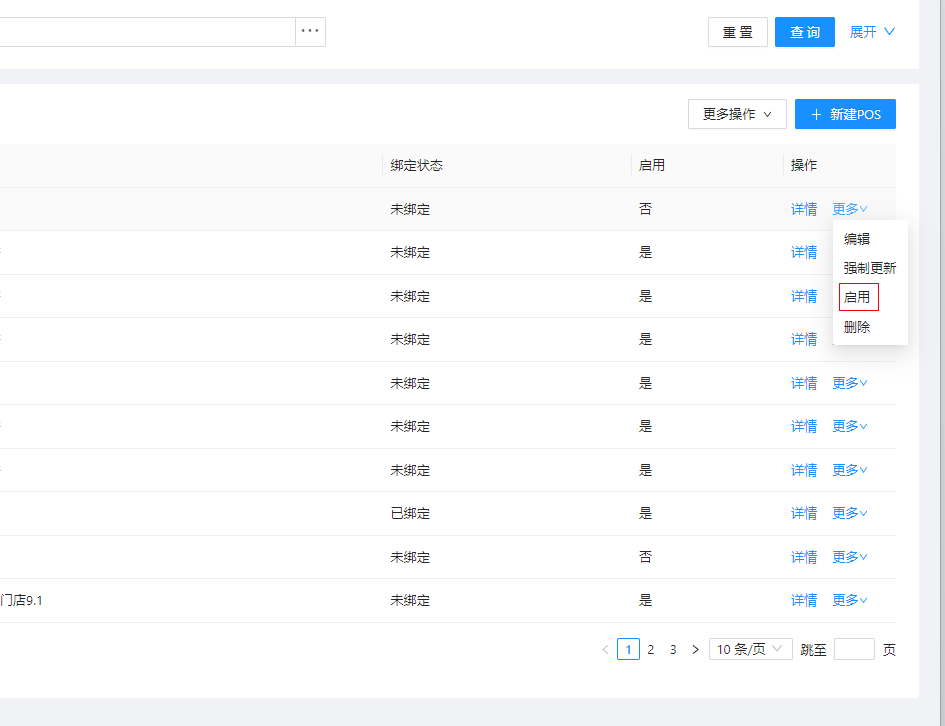
6、鼠标指向更多。点击强制更新(强制把后台的信息更新到pos终端)
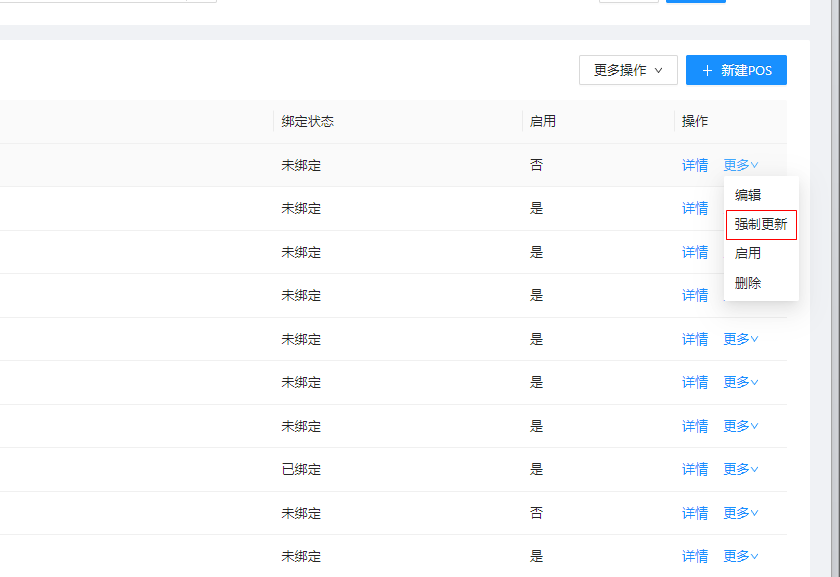
鼠标指向更多操作。点击强制更新数据(强制把后台的信息更新到所有pos终端)
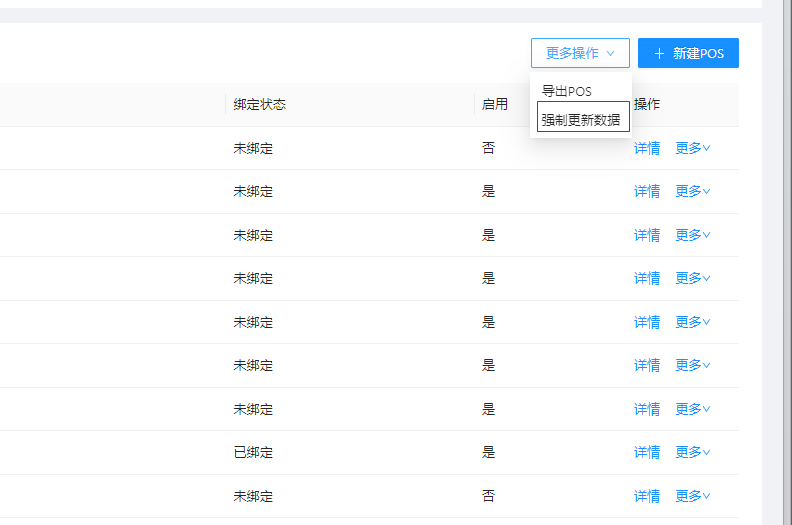
取消绑定、导出pos、绑定pos
7、选择一个已绑定的pos,鼠标指向更多。点击取消绑定即可取消pos和门店的绑定关系。
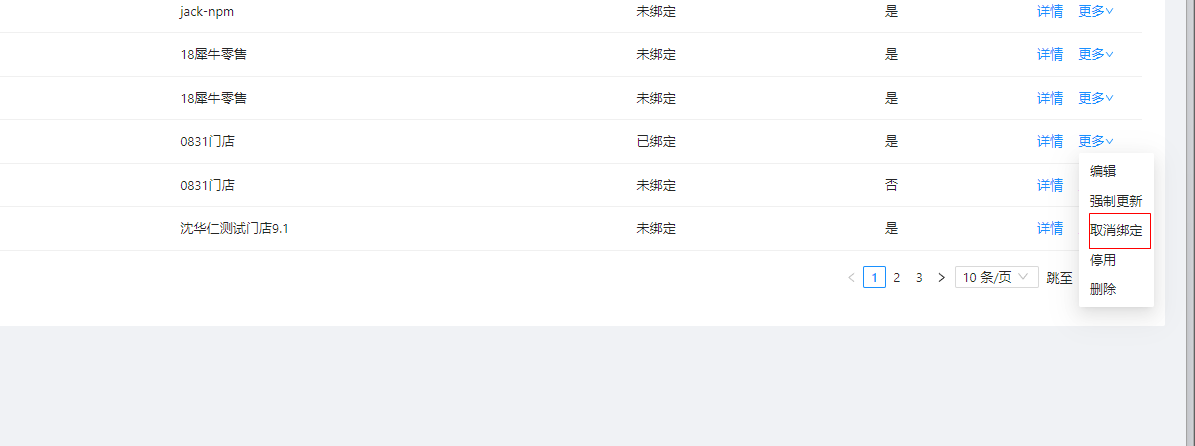
8、鼠标指向更多操作。点击导出POS即可导出pos数据。
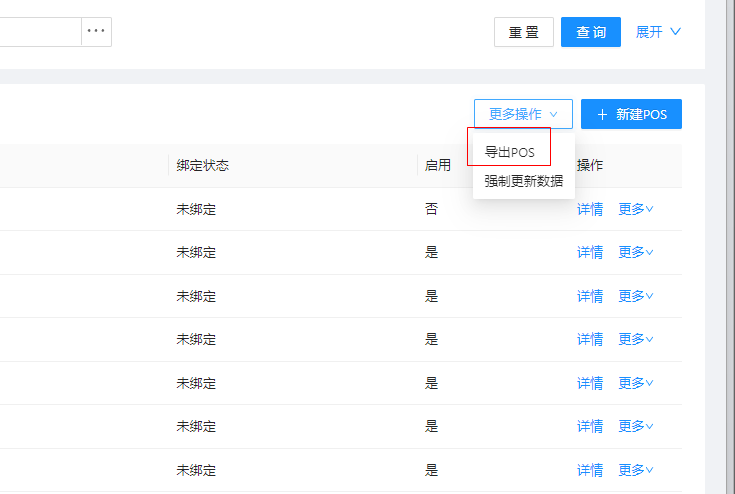
9、绑定pos和门店关系,可参考POS客户端用户手册
